Sie haben einen Supportfall, haben bereits ein Webticket im ColorGATE Websupport erstellt und wurden nun von unserem Professional Services-Team gebeten, eine Support-Info-Datei zu erzeugen? Dann erfahren Sie in diesem Blogartikel, was eine Support-Info-Datei überhaupt ist, wie sie dabei hilft, Ihren Supportfall schnell und unkompliziert zu lösen, und wie Sie diese in V22.10 oder in einer älteren Version erstellen.
Wenn Sie eine Support-Info-Datei in V23 oder in einer neueren Version erzeugen möchten, klicken Sie hier.
Was ist eine Support-Info-Datei
Bei manchen Supportanfragen benötigen unsere Spezialisten möglichst viele Informationen, um das Problem genau eingrenzen und somit schneller beheben zu können. Hierbei hilft die Support-Info-Datei (SIF): Sie enthält alle notwendigen Daten, die wir für das Nachvollziehen des Problems benötigen.
Was sind die Vorteile einer Support-Info-Datei
Mit der SIF haben Sie die Möglichkeit, alle Support-relevanten Dateien bequem mit nur einem Klick an uns zu senden. So erhält unser Professional Services-Team alle Informationen, die es benötigt. Folgende Dateien werden an uns geliefert:
- Programmeinstellungen (.INI)
- Druckerdefinitionen (.COS)
- Log-Dateien
- Lizenznummer
- Ausgewählte Aufträge (.CJB)
- Profile und Linearisierungen, die von den ausgewählten Aufträgen verwendet werden
- Druckdaten für ausgewählte Aufträge
- Druckerbezogene Einstellungen
Hinweis: Bevor Sie eine Support-Info-Datei erzeugen, müssen Sie ein Webticket erstellen. Wie Sie einen Webticket erstellen, erfahren Sie hier.
In manchen Fällen werden Sie von unserem Professional Services-Team gebeten, eine Fehlerdiagnose zu konfigurieren, bevor Sie eine Support-Info-Datei erzeugen. Wie das geht, erfahren Sie am Ende dieses Blogartikels.
So erzeugen Sie eine Support-Info-Datei
- Starten Sie die ColorGATE Software.
- Optional können Sie den Auftrag auswählen, bei dem das Problem aufgetreten ist. Bei Bedarf können Sie auch mehrere Aufträge oder einen Container auswählen.
Hinweis: Wenn Sie einen Auftrag oder Container auswählen, werden die entsprechenden Druckdaten in die Support-Info-Datei integriert. Dies hat den Vorteil, dass unser Professional Services-Team noch mehr und detailliertere Informationen zur Fehlerbehebung erhält. Sie haben jedoch auch die Möglichkeit, eine SIF ohne vorherige Auswahl eines Auftrags zu erzeugen. In diesem Fall werden keinerlei auftragsspezifische Daten übertragen. - Klicken Sie auf Hilfe > Support > Support-Info-Datei erzeugen....
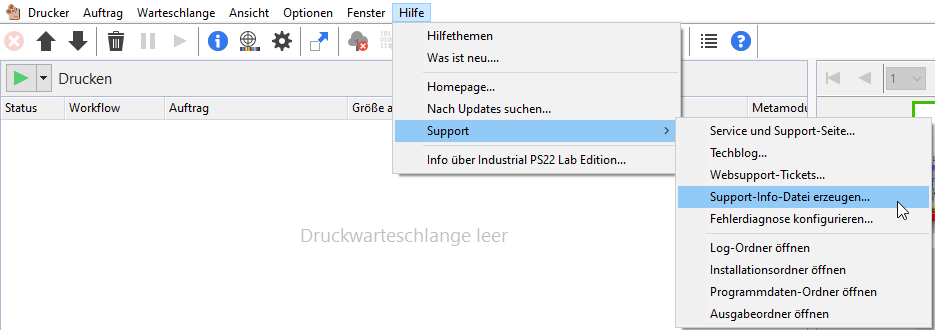
Der Dialog Support-Info-Datei erzeugen wird geöffnet. - Geben Sie Ihre Webticketnummer ein.
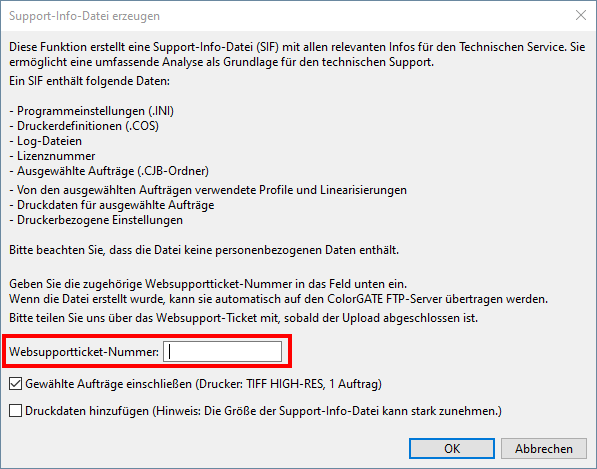
- Falls unser Professional Services-Mitarbeiter Sie darum gebeten hat, die Druckdaten mit in die SIF zu integrieren, aktivieren Sie bitte das Auswahlkästchen Druckdaten hinzufügen.
- Klicken Sie auf OK, um die Support-Info-Datei in einem definierten Ordner zu speichern, und anschließend auf Ja, um diese auf den ColorGATE-Server hochzuladen.
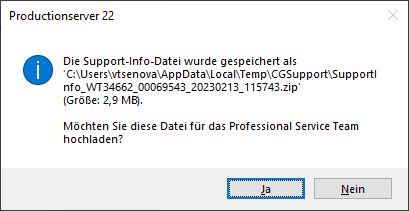
Sobald der Upload-Prozess abgeschlossen ist, erhalten Sie einen entsprechenden Hinweis. Sie bekommen auch eine Bestätigung per E-Mail, dass die Support-Info-Datei an das Professional Services-Team hochgeladen ist.
Hinweis: Alternativ können Sie die SIF auch lokal auf Ihrem Rechner speichern und zu einem späteren Zeitpunkt oder von einem anderen Rechner aus hochladen. Die Datei im zip-Format befindet sich unter C:\Users\username\AppData\Local\Temp\CGSupport. Zum Hochladen öffnen Sie das entsprechende Webticket im Websupport-Bereich und klicken auf Support-Info-Datei hochladen.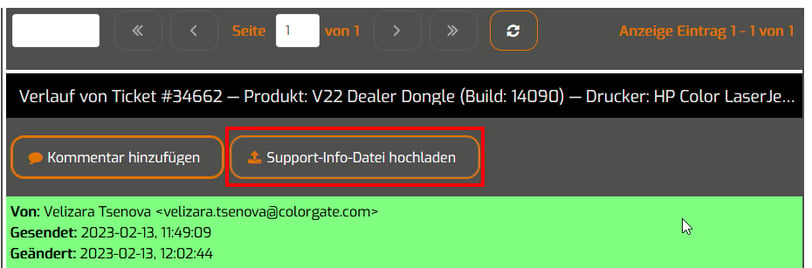
- Bitte geben Sie uns über das zugehörige Webticket Bescheid, dass Sie eine Support-Info-Datei erstellt und hochgeladen haben.
Hierzu können Sie entweder manuell in den Websupport-Bereich unserer Supportsite wechseln oder in dem Dialog, der Ihnen nach dem Hochladen der SIF angezeigt wird, auf Ja klicken, um direkt zum Websupport-Bereich weitergeleitet zu werden.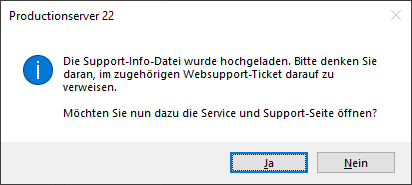
- Öffnen Sie im Websupport-Bereich das entsprechende Webticket und klicken Sie auf Kommentar hinzufügen, um uns über die hochgeladene SIF zu informieren.
Sie haben erfolgreich eine Support-Info-Datei erstellt, auf unseren Server hochgeladen und uns dies über das zugehörige Webticket mitgeteilt.
Den Status Ihres Tickets können Sie jederzeit im Websupport-Bereich unserer Supportsite einsehen.
Fehlerdiagnose konfigurieren
In manchen Fällen werden Sie von unserem Professional Services-Team vor dem Erzeugen einer Support-Info-Datei darum gebeten, eine Fehlerdiagnose zu aktivieren. Dadurch wird das Logging erhöht und somit der ColorGATE-Support erleichtert und verbessert. Zudem ist eine Modifizierung des Tracing ohne Neustart des Systems möglich.
Hinweis: Bitte aktivieren Sie die Funktion Fehlerdiagnose konfigurieren nur nach Aufforderung durch einen Professional Services-Mitarbeiter, da dadurch die Leistung Ihres Systems reduziert werden kann. Für den normalen Betrieb sollte die Funktion wieder deaktiviert werden.
Um eine Fehlerdiagnose zu aktivieren, führen Sie die folgenden Schritte aus:
- Klicken Sie auf Hilfe > Support > Fehlerdiagnose konfigurieren… . Der Dialog Fehlerdiagnose konfigurieren wird geöffnet.
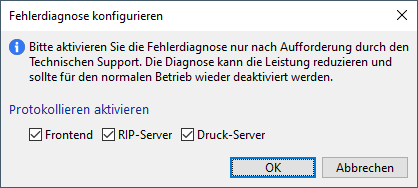
- Wählen Sie aus, welche Komponenten des Programms protokolliert werden sollten (Frontend, RIP-Server, Druck-Server). Die erforderlichen Komponenten hat Ihnen zuvor unser Professional Services-Mitarbeiter genannt.
- Klicken Sie auf OK. Das Logging wird gestartet und die Daten der ausgewählten Komponenten werden in die nächste erzeugte Support-Info-Datei integriert.
Wir hoffen, dass wir Ihnen alle Informationen geben konnten, damit Sie eine Support-Info-Datei erzeugen und eine Fehlerdiagnose aktivieren können. Wenn Sie Fragen dazu haben, melden Sie sich gerne bei contact@colorgate.com.
Wenn Sie einen Webticket erstellen möchten, klicken Sie bitte hier.
0 Likes


